A Fórmula visual TOTVS RM permite personalizações no sistema, além da criação de regras específicas em cadastros, automatização de processos e controles.
A competitividade de uma empresa está em seus diferenciais, mas para amplificar seu posicionamento, o ERP precisa atender esses pontos específicos. É exatamente aí que entra a Fórmula Visual TOTVS RM.
Trata-se de um recurso de funcionamento extenso, baseado no Microsoft Framework .NET – Windows Workflow Foundation. criado para facilitar o desenvolvimento visual de lógicas de negócio e otimizar a aderência do sistema.
A solução, montada graficamente por meio de um designer ou editor visual de programas, permite personalizações no sistema, além da criação de regras específicas em cadastros, automatização de processos e controles, validação de dados, relatórios mais completos e consistentes, entre outros.
Elas podem ser acessadas de qualquer módulo, através das rotinas: Módulo – Gestão – Fórmulas Visuais, e seu fluxo pode ser disparado através do menu de processos, por meio de um gatilho que determina a execução da Fórmula Visual no TOTVS RM.
Como montar uma Fórmula Visual no TOTVS RM
O ponto de partida para montagem de uma fórmula visual é definir o escopo das atividades que deverão compor a fórmula, incluindo os dados que serão verificados ou atualizados de acordo com a necessidade, e, principalmente, considerando os seguintes cadastros: Categoria; Atividade e Gatilho.
A função do cadastro Categoria é agrupar perfis de segurança dos aplicativos TOTVS RM, responsáveis por acionar a Fórmula Visual de determinados processos e cadastros.
Considerada um dos passos na construção da Fórmula Visual, o papel da Atividade é apresentar os desenvolvimentos da TOTVS e da empresa usuária da solução, de forma amigável, sendo facilmente encontradas na “Galeria de Atividades”, ou, programadas pelo próprio usuário através da linguagem .NET e utilização da Framework RM.
Já os Gatilhos definem em que ação do sistema e em qual cadastro ou processo será disparada a Fórmula Visual, podendo também parametrizar exceções de acionamento ou não, ou, determinar gatilhos como inativos. Para incluir um Gatilho em uma Fórmula Visual deve-se selecionar um evento clicando em Inclusão, em seguida escreva o nome para localização.
Caso os gatilhos apresentem erros, deve-se clicar na caixa de comando na coluna Tipo e definir se ele deve ser Desativado – deixando de ser executado na Fórmula Visual, ou, Ativado com Exceções – onde será executado na Fórmula, porém, caso ocorram erros, será exibido um alerta para o usuário e a Fórmula Visual será interrompida.
Também pode ser definida a opção Ativado Ignorando Exceções – a Fórmula visual será executada no gatilho selecionado e caso ocorram erros, o sistema não exibirá alertas para o usuário e a fórmula visual continuará sua execução normalmente.
Caso precise de ajuda com a configuração e criação da Fórmula Visual TOTVS RM, bem como no desenvolvimento e personalizações de rotinas ou processos específicos que aumentem a aderência do seu sistema, nós podemos ajudar. Somos especialistas na solução TOTVS RM, com capilaridade de atendimento em todo território brasileiro, detentores da maior base de analistas seniores do país. Aguardamos seu contato.